google浏览器怎么自动清除浏览记录
来源:chrome官网2023-01-23
google浏览器怎么自动清除浏览记录?在用户使用google浏览器过程中,会不断的产生一些浏览器记录,这些浏览记录一多,会积累大量的内存从而影响浏览器的运行。所以大家可以设置浏览器自动清理浏览器记录,这样就不会出现这个情况了。下面小编给大家带来google浏览器自动清理浏览记录图文教程,一起来看看是如何操作的吧!

google浏览器自动清理浏览记录图文教程
1、进入浏览器,点击右上角【三个点】设置;
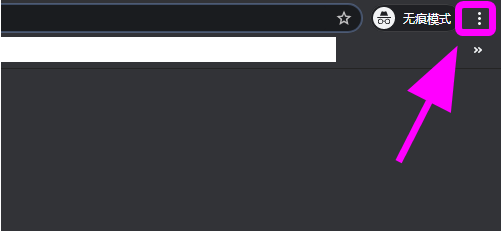
2、弹出功能列表,点击【设置】;
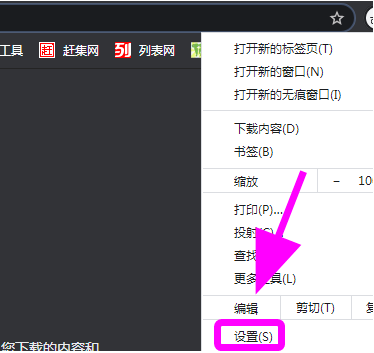
3、进入设置页面,点击【隐私设置和安全性】;
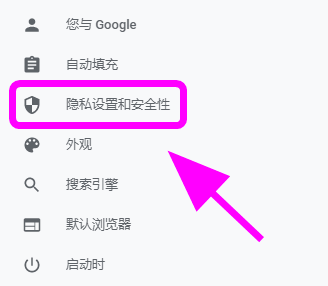
4、进入隐私设置,在右侧点击【网站设置】;
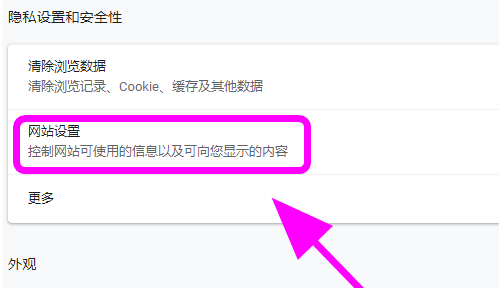
5、在网站设置中找到并点击【cookie和网站数据】;
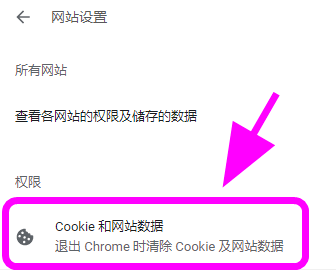
6、进入cookie和网站数据,找到【退出Chrome时清除Cookie及网站数据】并将后边的开关打开,完成;
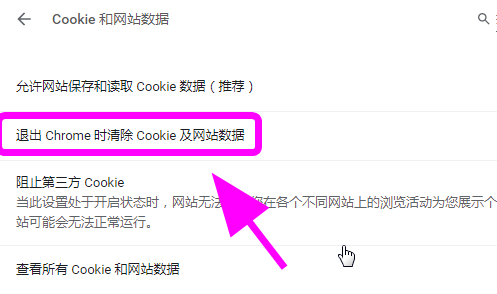
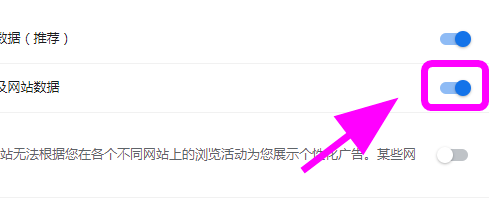
关于【google浏览器怎么自动清除浏览记录-google浏览器自动清理浏览记录图文教程】的内容就分享到这里了,更多精彩google浏览器教程,请期待本站下一期分享!
谷歌浏览器跨平台下载安装操作简明,本经验分享多设备操作技巧。用户可快速完成不同系统间安装和配置,提高浏览器使用效率和稳定性。
2025-11-23
Google浏览器密码管理功能帮助用户生成强密码并安全保存。掌握方法后,可有效保护账号信息,提高数据安全性。
2025-12-12
google浏览器多语言智能翻译插件支持多种语言即时翻译。详解插件功能及多样应用场景,帮助用户轻松跨语言浏览网页内容。
2025-12-24
google Chrome下载链接跳转失败多由协议设置错误或DNS问题引起,本文整理详细排查步骤,帮助用户定位并修复跳转异常问题。
2025-12-18
google Chrome扩展商店加载缓慢可能因服务器连接不畅或网络质量差。可尝试使用全球加速服务或调整DNS改善访问体验。
2025-12-28
Chrome浏览器标签页快速切换技巧可提升浏览效率,本文分享操作心得并解析方法,帮助用户高效管理标签页。
2025-11-24
google Chrome安卓端便携版提供轻量便携的下载体验,教程详细讲解各步骤,帮助用户快速部署浏览器,无需复杂配置。
2025-12-25
Chrome浏览器网页内容识别功能可通过快速应用技巧提升信息提取效率。用户能够高效整理网页内容,提高浏览和办公操作效率。
2025-12-17
Chrome浏览器通过广告屏蔽插件安装和配置,可有效减少网页广告干扰,提高浏览速度和网页使用体验。
2025-12-06
当Chrome浏览器无法访问网页但其他软件正常时,可能是浏览器配置问题。本文详细分析排查方法,指导用户修复浏览器异常,恢复正常使用。
2025-12-23
教程 指南 技巧 问答 专题
安卓手机如何安装谷歌浏览器
2024-07-24
如何在Mac上安装谷歌浏览器
2022-12-22
在PC或Mac上加速Google Chrome的10种方法
2022-06-13
谷歌浏览器怎么设置下载pdf
2022-10-27
Windows10系统安装chrome浏览器教程
2022-08-26
如何在Mac上更新Chrome
2022-06-12
谷歌浏览器怎么下载b站视频
2023-01-28
电脑上安装不了谷歌浏览器怎么回事
2023-03-30
如何在Kali Linux上安装Google Chrome浏览器?
2022-05-31
如何在 Fire TV Stick 上安装 Chrome?
2022-05-31

